Fiks: Err_connection_reset-feil på Windows 10
Vi bruker nettlesere på daglig basis for å få tilgang til Internett, men noen ganger kan det oppstå visse problemer med nettlesere. Windows 10-brukere rapporterte feil på err_connection_reset på PCen, og i dag skal vi vise deg hvordan du løser denne feilen.
Err_connection_reset feil på Windows 10, hvordan fikse det?
Fix - Err_connection_reset
Løsning 1 - Deaktiver antivirus og brannmur
Antivirus- og brannmurverktøy er ekstremt nyttig hvis du vil beskytte PCen din mot skadelige brukere og skadelig programvare, men noen ganger kan disse programmene forstyrre nettleseren din og forårsake feilmelding for err_connection_reset .
En måte å løse dette problemet på er å deaktivere antivirusprogramvaren eller brannmuren midlertidig, og kontroller om det løser problemet. Hvis det ikke løser feilen, må du kanskje fjerne antivirus / brannmur og kontrollere om det løser problemet.
Hvis du fjerner antivirusprogrammet, løser problemet, må du bytte til en annen antivirusprogramvare eller installere antivirusprogrammet på nytt.
Hvis du deaktiverer antivirusprogrammet, kan du fortsette å surfe sikkert på Internett med et fullt dedikert verktøy som sikrer nettverket ditt.
Få nå CyberGhost VPN (77% flash salg), en multi-plattform virkelig komplett og kontinuerlig oppdatert privatlivsløsning som fungerer feilfritt.
Løsning 2 - Still inn maksimal overføringsenhet
Ifølge brukerne bør du kunne løse dette problemet ved å sette inn maksimal sendingsenhetsverdi. Dette er en enkel prosedyre, og for å gjøre det må du følge disse trinnene:
- Trykk Windows-tast + X for å åpne Win + X-menyen og velg Nettverkstilkoblinger fra menyen.
- Finn din aktive nettverkstilkobling og skriv ned navnet sitt. I vårt tilfelle er det Ethernet, men navnet på nettverksforbindelsen din vil være forskjellig på din PC.
- Åpne kommandoprompt som administrator . For å gjøre det, trykk Windows Key + X og velg Kommandoprompt (Admin) .
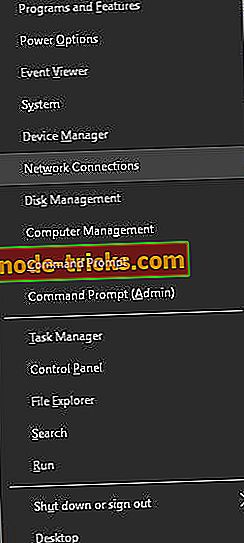
- Når Kommandoprompt åpnes, skriv inn netsh grensesnitt ipv4 sett undergrensesnitt "Ethernet" mtu = 1472 butikk = vedvarende og trykk Enter for å kjøre det. Husk at du må bytte Ethernet med navnet på den aktive nettverkstilkoblingen du fikk i trinn 2 .
Når du har kjørt denne kommandoen, må du kontrollere om problemet er løst.
Løsning 3 - Deaktiver AppEx Networks Accelerator-funksjonen
Brukere rapporterte at AppEx Networks Accelerator-funksjonen forårsaker err_connection_reset- feil for AMD-brukere, og i henhold til dem kan du løse dette problemet ved å deaktivere denne funksjonen. For å gjøre det, åpne vinduet Nettverkstilkoblinger, høyreklikk nettverksforbindelsen og åpne egenskapene. Se etter AppEx Networks Accelerator- alternativet og deaktiver det. Hvis du ikke finner dette alternativet, må du kontrollere avanserte alternativer for nettverkskortet ditt for å deaktivere denne funksjonen.
Løsning 4 - Bruk netsh-kommandoen
Ifølge brukerne kan du fikse denne feilen ved å kjøre netsh-kommandoen. For å gjøre det, følg disse enkle trinnene:
- Åpne kommandoprompt som administrator .
- Når kommandoprompt startes, skriv inn netsh winsock reset og trykk Enter .
- Etter at kommandoen er fullført, lukk Kommandoprompt og start datamaskinen på nytt.
- Når datamaskinen har startet på nytt, kontroller du om problemet er løst.
I tillegg til netsh winsock reset- kommandoen, foreslår noen brukere også å kjøre følgende kommandoer:
- Netsh-grensesnittet ipv4 tilbakestilles
- Netsh-grensesnittet ipv6 tilbakestilles
- ipconfig / flushdns
Løsning 5 - Deaktiver proxy
Bruk av proxy er nyttig hvis du vil beskytte ditt privatliv på Internett, men noen ganger kan proxyen forstyrre nettleseren din og forårsake feil for feilmeldingen ERR_Connection_reset . For å fikse dette problemet må du deaktivere proxy ved å følge disse innstillingene:
- Trykk Windows Key + S og skriv inn internettalternativer . Velg Internett-alternativer fra menyen.
- Når Internett- vinduet åpnes, går du til Tilkoblinger- fanen og klikker LAN-innstillinger- knappen.
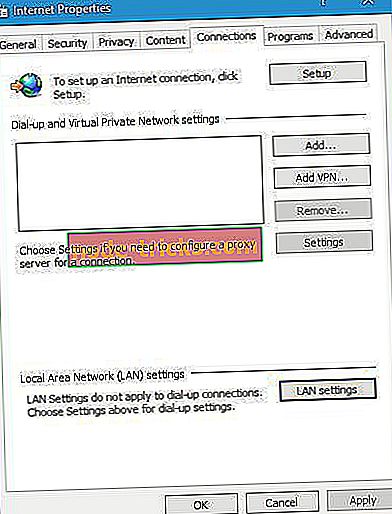
- Når vinduet Lokalt nettverk Nettverksinnstillinger åpnes, deaktiverer du Proxy-tjeneren for LAN- alternativet i Proxy- delen. Du kan også deaktivere alternativet Automatisk oppdag innstillinger . Klikk på OK for å lagre endringer.
Du kan også deaktivere proxy ved hjelp av Innstillinger-appen. For å gjøre det, følg disse trinnene:
- Trykk på Windows-tast + I for å åpne Innstillinger-appen.
- Når appen Innstillinger åpnes, går du til Nettverk og Internett- delen og velger Proxy- fanen.
- Deaktiver Deaktiver automatisk innstillinger og Bruk alternativene for proxy-serveren .
Etter at proxyen er deaktivert, burde err_connection_reset feilen bli fullstendig løst.
Løsning 6 - Fjern nettleservinduet
Få brukere rapporterte at de klarte å løse dette problemet ved å slette nettleservinduet, slik at du kanskje vil prøve det. Gjør følgende for å slette nettleservinningen:
- Trykk på menyknappen øverst til høyre og velg Flere verktøy> Slett nettlesingsdata .
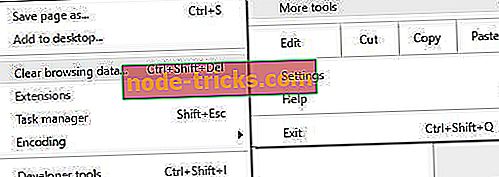
- I Obliterate velger følgende elementer fra menyen begynnelsen av tiden . Sjekk informasjonskapsler og annet nettsted- og plugin-data, Cached-bilder og filer og Hosted app-data .
- Klikk på Clear Browsing Data- knappen, og vent på at nettleseren din skal fjerne bufferen.
- Når prosessen er fullført, starter du nettleseren din og kontroller om problemet er løst.
Vi viste deg hvordan du sletter nettleservinningen i Google Chrome, men prosedyren bør være ganske lik i alle andre nettlesere.
Løsning 7 - Deaktiver DNS prefetching alternativ
Få brukere rapporterte at DNS-prefetching-funksjonen noen ganger kan forstyrre nettleseren din og forårsake feilmelding for err_connection_reset . For å fikse dette problemet må du deaktivere denne funksjonen ved å følge disse trinnene:
- Klikk på menyknappen i nettleseren din og velg Innstillinger .

- Bla helt ned og klikk på Vis avanserte innstillinger .
- Finn Bruk en prediksjonstjeneste for å laste sider raskt i Personvern- delen og deaktiver den.
- Når du har deaktivert denne funksjonen, starter du nettleseren på nytt og kontrollerer om problemet er løst.
Løsning 8 - Start ruteren og PCen på nytt
I noen situasjoner kan denne feilen forårsakes av ruteren din, og en av de raskeste måtene å løse dette problemet er å starte ruteren på nytt. For å gjøre det, trykk bare på strømknappen på ruteren for å slå den av. Vent noen sekunder og trykk på strømknappen igjen for å slå på ruteren. Når ruteren din har startet på nytt, kontroller du om problemet er løst. Hvis problemet fortsatt varer, start datamaskinen på nytt og kontroller om feilen er løst.
Løsning 9 - Kontroller dine tillatelser
Få brukere rapporterte at dette problemet oppstår på grunn av innstillingene for tillatelse, og i henhold til dem, hvis du ikke har de nødvendige tillatelsene over Temp-mappen, opplever du feilen err_connection_reset . For å løse dette problemet gjør du følgende:
- Gå til C: \ Windows- mappen, finn Temp- mappen, høyreklikk den og velg Egenskaper fra menyen.
- Gå til kategorien Sikkerhet og klikk på Rediger- knappen.
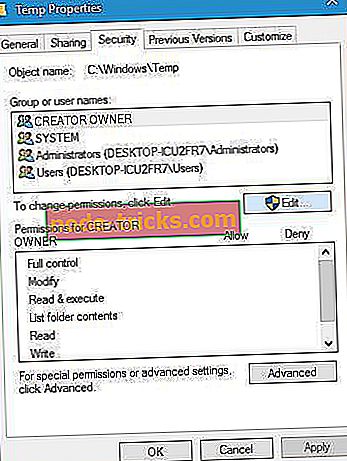
- Klikk nå på Legg til- knappen.
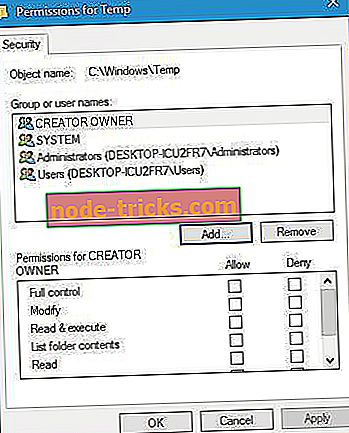
- I feltet Angi objektnavnene for å velge felt, skriv inn brukernavnet ditt og klikk på Kontroller navn . Hvis brukernavnet ditt er gyldig, klikk på OK- knappen.
- Din brukerprofil vil nå bli lagt til i gruppen eller brukernavnet . Velg din brukerprofil fra listen, og merk Full kontroll i Tillat- kolonnen. Deretter klikker du Bruk og OK for å lagre endringer.
Etter at du har endret tillatelsene, må denne feilen løses helt.
Løsning 10 - Kjør nettverks feilsøkingsprogrammet
Nettverks feilsøking er et nyttig verktøy som vil skanne nettverkskonfigurasjonen og fjerne eventuelle potensielle problemer. For å gjøre det, følg disse trinnene:
- Åpne vinduet for nettverkstilkoblinger .
- Finn nettverksforbindelsen din, høyreklikk den og velg Diagnose .
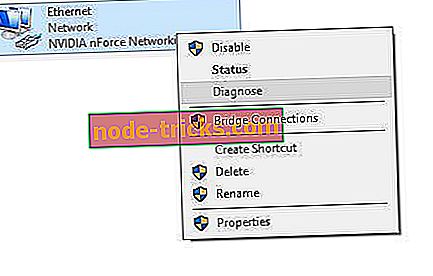
- Feilsøking vil nå skanne nettverkstilkoblingen din og prøve å fikse problemet.
Brukerne rapporterte at denne feilen var forårsaket av TCP-nettverksytelsesfunksjonen, men problemet ble fullstendig løst etter å ha kjørt nettverksproblemet.
Løsning 12 - Deaktiver Scan-kryptert tilkoblingsfunksjon
Brukere rapporterte dette problemet mens du bruker Kaspersky Internet Security, og for å fikse det må du deaktivere en funksjon. Ifølge brukere, skannekrypterte tilkoblingsfunksjonen i Kaspersky Internet Security får denne feilen til å vises, derfor må du deaktivere den ved å følge disse trinnene:
- Åpne Kaspersky Internet Security .
- Naviger til Innstillinger> Avanserte innstillinger> Nettverk .
- Finn og deaktiver Scan-kryptert tilkoblingsfunksjon .
Selv om du ikke bruker Kaspersky Internet Security, må du kontrollere om antivirusprogramvaren din har denne funksjonen, og deaktiver den.
Løsning 13 - Deaktiver TSL 1.1 i Chrome
Err_connection_reset- feilen kan vises i Chrome på grunn av TSL 1.1-funksjonen, og for å fikse denne feilen må du deaktivere denne funksjonen. For å gjøre det, må du følge disse trinnene:
- Lukk Chrome helt.
- Finn Chrome-snarvei, høyreklikk den og velg Egenskaper .
- Gå til snarvei- fanen og legg til -ssl-versjon-max = tls1 i Mål- feltet, rett etter sitater.
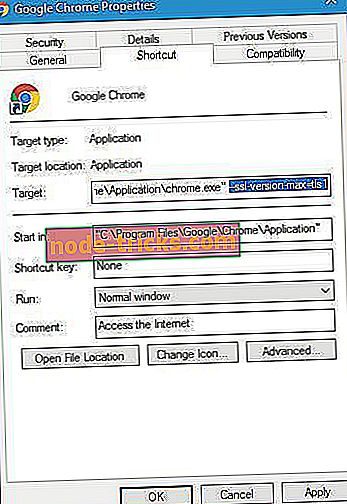
- Klikk på Bruk og OK for å lagre endringer.
- Start Chrome på nytt og kontroller om problemet er løst.
Løsning 14 - Koble fra Ethernet-bryteren
Noen ganger kan nettverksutstyr som Ethernet-bryter føre til at dette og mange andre feil oppstår. For å fikse dette problemet foreslår brukerne å fjerne Ethernet-bryteren og sjekke om dette løser problemet. Hvis Ethernet-bryteren din er problemet, vil du kanskje sjekke om den er feil og erstatte den.
Løsning 15 - Installer den nyeste versjonen av Java
Få brukere rapporterte at de løste feilen err_connection_reset ved å installere den nyeste versjonen av Java. Det er ukjent hvordan Java kan forårsake dette problemet, men hvis du har Java installert, må du oppdatere den til den nyeste versjonen og sjekke om det løser problemet.
Fix - Err_connection_reset Youtube
Løsning 1 - Deaktiver utvidelsene dine
Nettleserutvidelser er gode, men de kan noen ganger forstyrre nettleseren din og forårsake at dette og mange andre feil vises. For å fikse dette problemet må du gjøre følgende:
- Trykk på Meny- knappen i nettleseren din og velg Flere verktøy> Utvidelser .
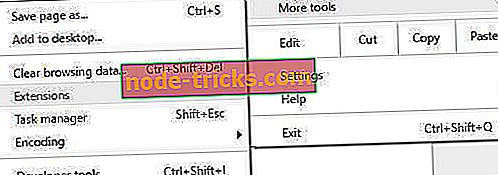
- Liste over alle installerte utvidelser vises.
- Finn de unødvendige utvidelsene, og fjern merket i avmerkingsboksen Aktivert ved siden av utvidelsesnavnet.
- Etter at du har deaktivert alle unødvendige utvidelser, start Chrome på nytt og kontroller om problemet er løst.
- Hvis problemet ikke er løst, deaktiver alle utvidelser og start Chrome på nytt.
Hvis deaktivere utvidelser løser problemet, bør du prøve å aktivere dem en etter en til du finner den som forårsaker dette problemet. Brukere rapporterte at utvidelser av Google Mail Checker forårsaket problemet for dem, men husk at nesten enhver utvidelse kan føre til at dette problemet vises.
Løsning 2 - Bytt ruteren
Feil på Err_connection_reset kan oppstå på grunn av ruteren, spesielt hvis det blir feil. Få brukere rapporterte at de løste dette problemet ved å bytte ut ruteren, så du vil kanskje vurdere det.
Fix - Err_connection_reset Apache
Løsning 1 - Endre konfigurasjonsfilen for php.ini
Hvis du er en webutvikler, har du sannsynligvis Apache installert på din PC. Denne feilen kan vises mens du bruker Apache, men du kan enkelt fikse det ved å endre php.ini- filen. Bare åpne php.ini- filen og endre use_only_cookies fra 0 til 1 . Lagre endringer og kontroller om problemet er løst. Brukere foreslår også å sette use_strict_mode til 1 i php.ini-filen din, så du kan også prøve det også.
Løsning 2 - Bytt ut .dll-filen
Ifølge brukerne kan du løse dette problemet ved å erstatte C: /bin/libMySQL.dll med C: /PHP/libmysql.dll . Etter å ha gjort det, bør problemet løses.
Hvis du fortsatt har problemer med .dll-filene dine, eller hvis du bare vil unngå dem for fremtiden, anbefaler vi deg å laste ned dette verktøyet for å fikse ulike PC-problemer, for eksempel ødelagt .dlls, maskinvarefeil, men også filtap og malware.
Fix - Err_connection_reset WAMP
Løsning 1 - Slå av mod_socket
Brukere rapporterte at du enkelt kan løse dette problemet ved å slå av mod_socket i WAMP. Etter at du har gjort det, bør WAMP-serveren begynne å jobbe uten problemer, og feilen vil bli løst.
Løsning 2 - Rediger vertsfilen
Du bør kunne løse dette problemet ved å redigere vertsfilen din. Ifølge brukerne får de err_connection_reset- feil mens de prøver å få tilgang til localhost på WAMP, men du kan fikse dette problemet ved å følge disse trinnene:
- Trykk Windows Key + S, skriv inn notisblokk, høyreklikk Notisblokk fra listen over resultater og velg Kjør som administrator .
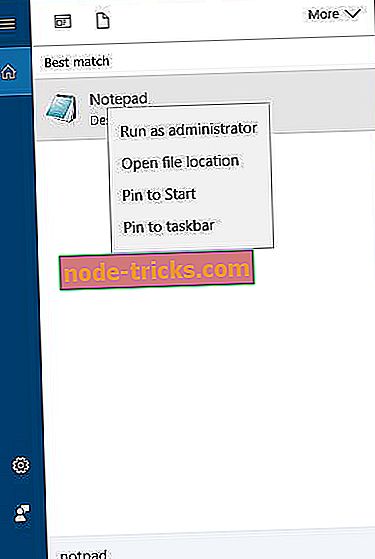
- Når Notisblokk åpnes, velger du Arkiv> Åpne .
- Naviger til mappen C: \ Windows \ System32 \ drivers \ etc.
- Nederst til høyre dreier du Tekstdokumenter (* .txt) til Alle filer og velger vertsfil.
- Når vertsfilen åpnes, finn # 127.0.0.1 localhost- linjen og fjern # .
- Når du er ferdig, lagre endringer, og kontroller om problemet er løst.
Fix - Err_connection_reset ISS
Løsning - Reparer ISS Express installasjon
Brukerne rapporterte at de får feilen ERR_Connection_reset på grunn av ISS-sertifikatproblemet, og en av de raskeste måtene å løse dette problemet er å reparere ISS Express-installasjonen. For å gjøre det, følg disse trinnene:
- Åpne Kontrollpanel .
- Klikk på Avinstaller et programalternativ .
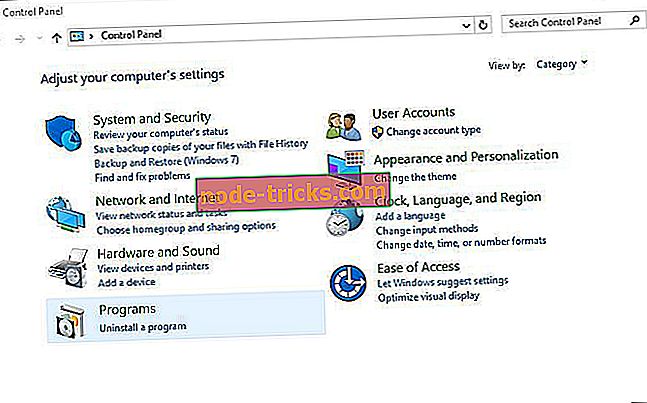
- Velg ISS Express . Velg alternativet Reparer fra menyen.
- Følg instruksjonene for å fullføre reparasjonsprosessen.
Etter at reparasjonsprosessen er fullført, bør denne feilen løses.
Hvis problemet fortsatt varer, anbefaler vi deg også å laste ned dette verktøyet (100% trygt og testet av oss) for å skanne og fikse ulike PC-problemer, for eksempel filtap, skadelig programvare og maskinvarefeil.
Err_connection_reset- feil kan forstyrre din nettleseropplevelse og forhindre at du kjører en lokal server hvis du er en webutvikler, men forhåpentligvis klarte du å løse dette problemet ved å bruke en av våre løsninger.

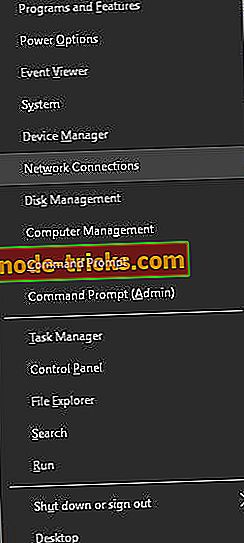
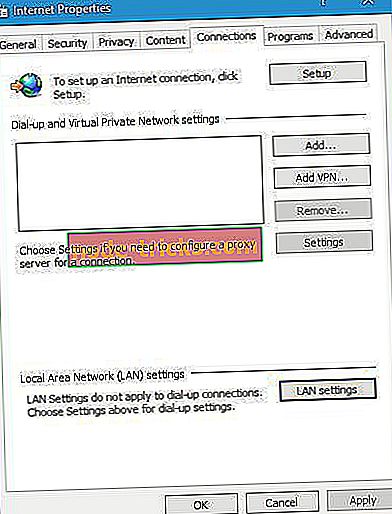
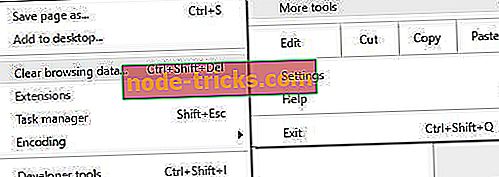

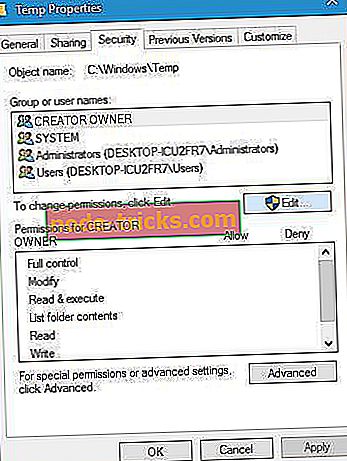
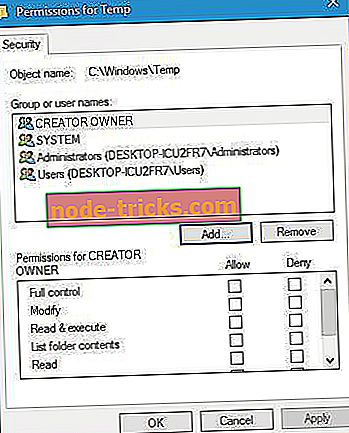
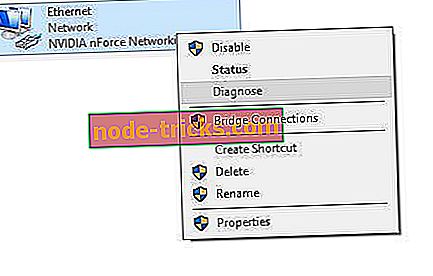
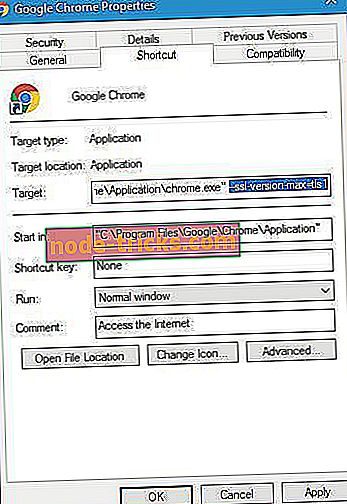
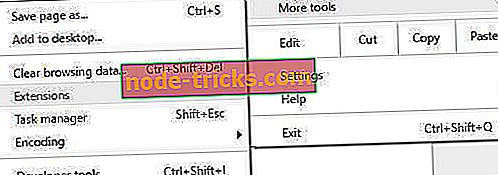
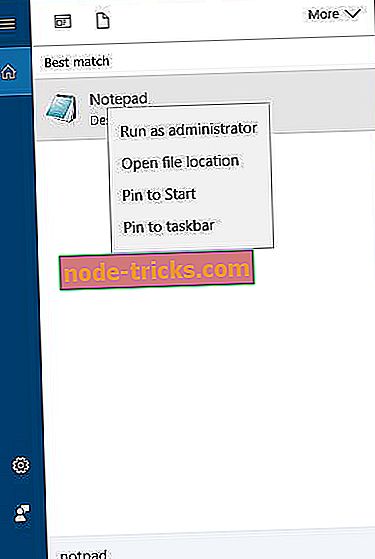
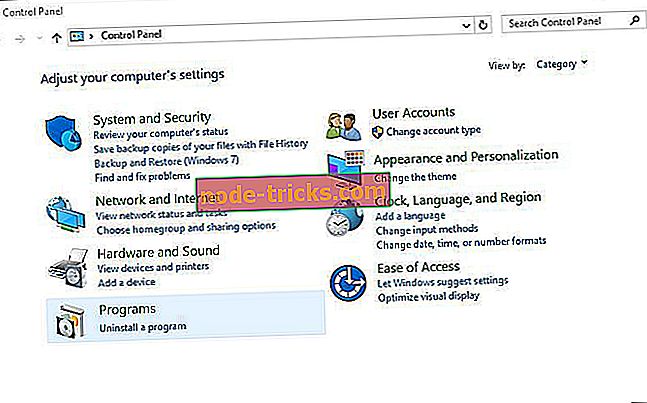





![Last ned Internet Explorer 11 for Windows 7 [32 og 64 bit]](https://node-tricks.com/img/software/604/download-internet-explorer-11.jpg)

